編集する |
再生中の動画を静止画にする |
撮影した動画のお気に入りの場面を静止画に切り出して保存できます。

液晶モニターを開き、動画を選ぶ

アイコンが動画モードになります。

 をタッチして、再生モードにする
をタッチして、再生モードにする
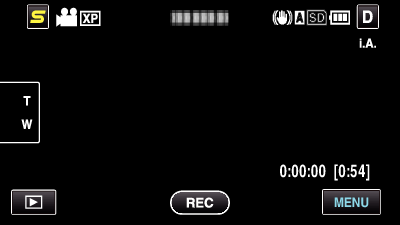

動画を選択してタッチする
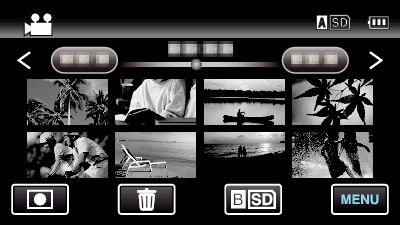

お望みの場面で一時停止  をタッチする
をタッチする
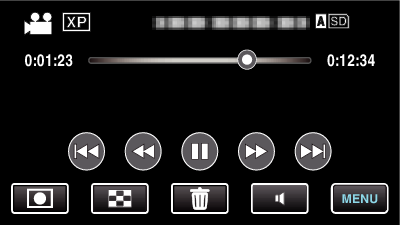
一時停止したあとに、操作ボタンのコマ送り ![]() とコマ戻し
とコマ戻し ![]() をタッチして、切り出したい場面を微調整できます。
をタッチして、切り出したい場面を微調整できます。

静止画を切り出す

メモ
- 切り出した静止画のサイズは、1920×1080になります。
- 切り出した静止画は、動画を再生しているメディアに記録されます。
